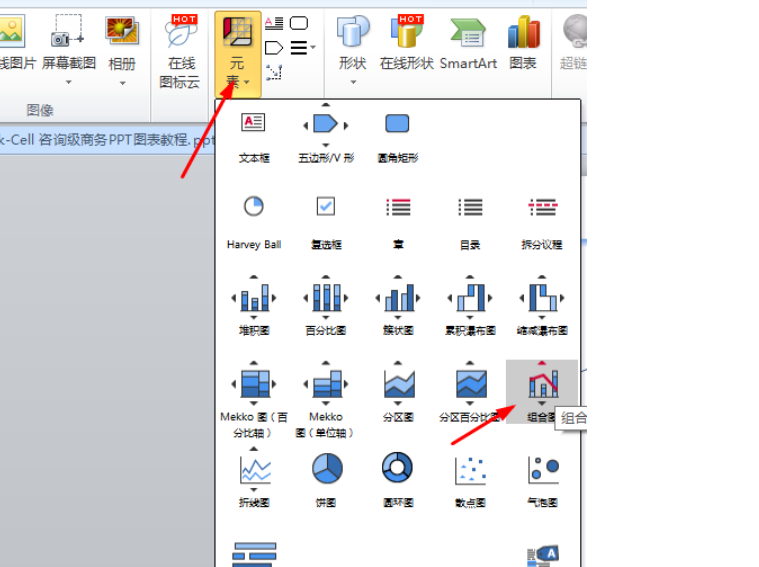| thinkcell怎么做复合图 thinkcell怎么做柱状图和折线图 | 您所在的位置:网站首页 › 系列柱状图和折线图组合 › thinkcell怎么做复合图 thinkcell怎么做柱状图和折线图 |
thinkcell怎么做复合图 thinkcell怎么做柱状图和折线图
|
在商业和学术领域中,利用数据可视化工具如think-cell来创建复合图、柱状图和折线图,能够有效地提升信息传递的清晰度和吸引力。think-cell 是一个强大的 PowerPoint 插件,专为提高图表制作效率和质量而设计。它支持创建多种复杂图表,包括复合图、柱状图、折线图以及进度图等。本文将详细介绍如何使用think-cell制作这些图表,并探讨它们在演示中的应用。 一、thinkcell怎么做复合图 复合图是一种将多种类型的图表组合在一起的图表,例如将柱状图和折线图结合在一张图中。这种图表在展示两种相关数据集时非常有用。在think-cell中创建复合图的步骤如下: 先搞一个基础图表:在PowerPoint里,点一下think-cell工具条上的图标,比如柱状图,然后魔法就发生啦!
加数据:在那个冒出来的Excel表里输入或复制粘贴你的数据,think-cell会自动为你制作图表。 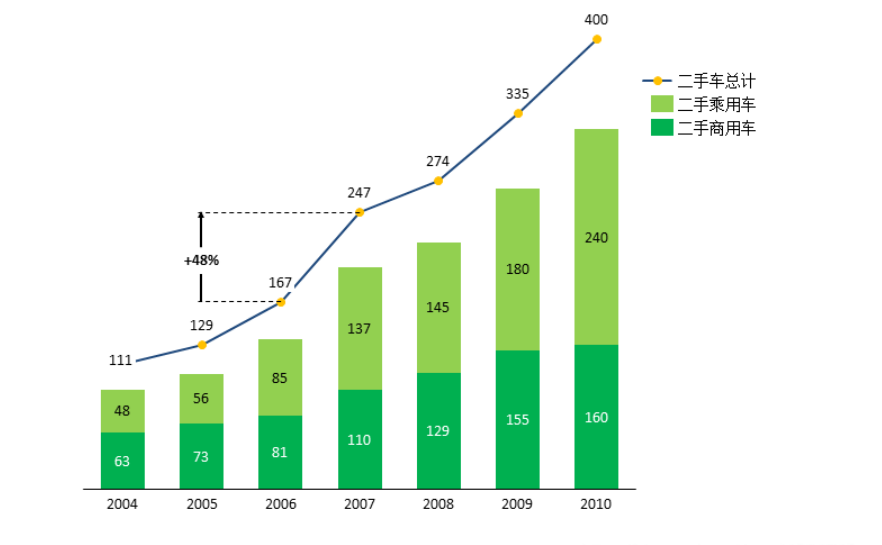 再来搞第二种图表:选中基础图表的一部分数据,然后点一下工具栏上的另一个图标,比如折线图。这样,选中的数据就会以折线图的形式呈现在柱状图上。 调整设计和格式:想怎么炫就怎么炫!调整颜色、字体大小、图例等等,让你的复合图看起来酷炫又专业。就是这么简单! 搞定!有了think-cell,你的复合图就能够又酷又有料,简直是数据图表的大杀器! 二、thinkcell怎么做柱状图和折线图 think-cell 使得创建柱状图和折线图变得简单快捷。这些基本图表是展示趋势、比较和数据分布的常见选择。 弄个柱状图:点一下PowerPoint里的think-cell工具条上的柱状图图标,然后在那跳出来的Excel里输入数据。bam!think-cell就会神奇地帮你生成柱状图。 画个折线图:同样地,选个折线图图标,输入数据。你还可以随意调整线条的粗细、颜色和样式,让图表更符合你演示的风格。 自定义一番:还有一大堆自定义选项呢!你可以调整轴线标签、设定数据标签,甚至修改颜色,让图表更贴近你自己或者公司的风格。 嗯哼,有了think-cell,制作图表简直轻松愉快!想要多炫酷就多炫酷,简直就是化繁为简的数据神器! 三、think-cell怎么做进度图 进度图是展示项目进度和时间表的理想选择。在think-cell中,可以方便快捷地制作这种类型的图表: 挑个进度图类型:打开think-cell工具条,然后选个进度图的图标。 输入数据:在那出来的Excel里,把项目的各个阶段和它们对应的时间段塞进去。 调整样式和格式:依据项目需求,调调进度图的样式吧!比如,弄弄时间轴的显示格式,把阶段涂上你喜欢的颜色和字体。 搞定了!用think-cell,做进度图快速简单,还可以自定义得漂亮无比! 本文介绍了thinkcell怎么做复合图,thinkcell怎么做柱状图和折线图的内容。通过以上介绍,可以看到think-cell不仅能够有效地提升图表制作的效率,而且通过其丰富的自定义功能和直观的界面,使得创造专业级别的图表变得简单易行。无论是需要制作复合图、柱状图和折线图,还是进度图,think-cell都是一个值得信赖的工具。掌握think-cell的使用,将有助于在商务或学术演示中更好地展示数据,传递清晰而有力的信息。 |
【本文地址】